看我如何编写一个验证码识别程序
在此之前我收到了一些读者对我的反馈,他们希望我能够在文中解释相关解析器的开发流程。为了满足大家的需求,我决定和你们分享一个我非常重要的项目的完整实施过程。话不多说,让我们现在就开始!
当我开发这些脚本时,我对图像处理或其中的算法没有任何的了解或认知。最开始时我所能想到的就是:
图像基本上是一个矩阵,像素作为单独的单元格。
彩色图像具有每个像素的元组(红,绿,蓝)值,灰度图像具有单个值,并且一般图像中每个像素值的范围在(0,255)。
以下是我大学网站的登录界面:

首先,我对验证码做了初步的观察分析。总结如下:
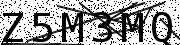
验证码中的字符位数始终为6位,并且是灰度图像;
字符之间的间隔看起来始终保持相同的间隔;
每个字符都是完全定义的;
图像有许多杂散的暗像素,以及穿过图像的线条
我决定下载一个图片验证码,并借助这款工具以二进制可视化图像(0表示黑色,1表示白色像素)。
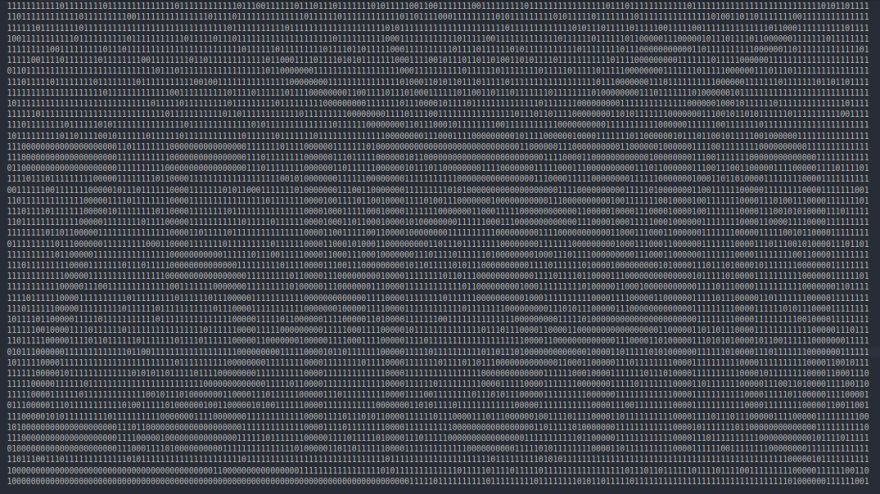
我的观察是正确的 – 图像尺寸为45×180,每个字符被分配一个30像素的空间来拟合,从而使它们均匀间隔。
因此,我的第1步是
将图像裁剪成6个不同的部分,每部分的宽度为30像素。
这里我选择使用Python作为我的开发语言,因为它的库最易使用和实现。
通过简单的搜索后,我找到了PIL库。我决定使用Image模块,因为我的操作仅限于裁剪并将图像作为矩阵加载。
所以,根据文档,裁剪图像的基本语法如下:
from PIL import Image
image = Image.open("filename.xyz")
cropped_image = image.crop((left, upper, right, lower))
在本例中,如果你想裁剪第一个字符,
from PIL import Image
image = Image.open("captcha.png").convert("L") # Grayscale conversion
cropped_image = image.crop((0, 0, 30, 45))
cropped_image.save("cropped_image.png")
被裁剪保存的图像:

我将其包装在一个循环中,写了一个简单的脚本,从该站点获取500个验证码图像,并将所有裁剪后的字符保存到一个文件夹中。
第三次观察 – 每个字符都有明确的定义。为了“清理”图像中的裁剪字符(删除不必要的线和点),我使用了以下方法。
字符中的所有像素都是纯黑色(0)。我用了一个简单的逻辑 – 如果它不是完全黑色的,就视为白色。因此,对于值大于0的每个像素,将其重新分配为255。使用load()函数将图像转换为45×180矩阵,然后对其进行处理。
pixel_matrix = cropped_image.load()
for col in range(0, cropped_image.height):
for row in range(0, cropped_image.width):
if pixel_matrix[row, col] != 0:
pixel_matrix[row, col] = 255
image.save("thresholded_image.png")
为了更加清晰,我将代码应用至原始图像上。
原图:
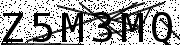
处理后:
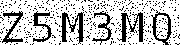
可以看到处理后的图像中的非纯黑像素都已被移除,其中包括穿插图像的线条。
直到项目完成后,我才知道上述方法被称为图像处理中的阈值处理。
第四次观察 – 图像中有许多杂散像素。
循环遍历图像矩阵,如果相邻像素为白色,与相邻像素相对的像素也为白色,且中心像素为黑色的,则使中心像素为白色。
for column in range(1, image.height - 1):
for row in range(1, image.width - 1):
if pixel_matrix[row, column] == 0 \
and pixel_matrix[row, column - 1] == 255 and pixel_matrix[row, column + 1] == 255 :
pixel_matrix[row, column] = 255
if pixel_matrix[row, column] == 0 \
and pixel_matrix[row - 1, column] == 255 and pixel_matrix[row + 1, column] == 255:
pixel_matrix[row, column] = 255
输出:
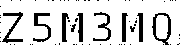
可以看到,此时图像中的字符基本已被单独分离出来了。
在此之前我收到了一些读者对我的反馈,他们希望我能够在文中解释相关解析器的开发流程。为了满足大家的需求,我决定和你们分享一个我非常重要的项目的完整实施过程。话不多说,让我们现在就开始!
当我开发这些脚本时,我对图像处理或其中的算法没有任何的了解或认知。最开始时我所能想到的就是:
图像基本上是一个矩阵,像素作为单独的单元格。
彩色图像具有每个像素的元组(红,绿,蓝)值,灰度图像具有单个值,并且一般图像中每个像素值的范围在(0,255)。
以下是我大学网站的登录界面:

首先,我对验证码做了初步的观察分析。总结如下:
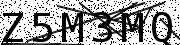
验证码中的字符位数始终为6位,并且是灰度图像;
字符之间的间隔看起来始终保持相同的间隔; www.wnhack.com
每个字符都是完全定义的;
图像有许多杂散的暗像素,以及穿过图像的线条
我决定下载一个图片验证码,并借助这款工具以二进制可视化图像(0表示黑色,1表示白色像素)。
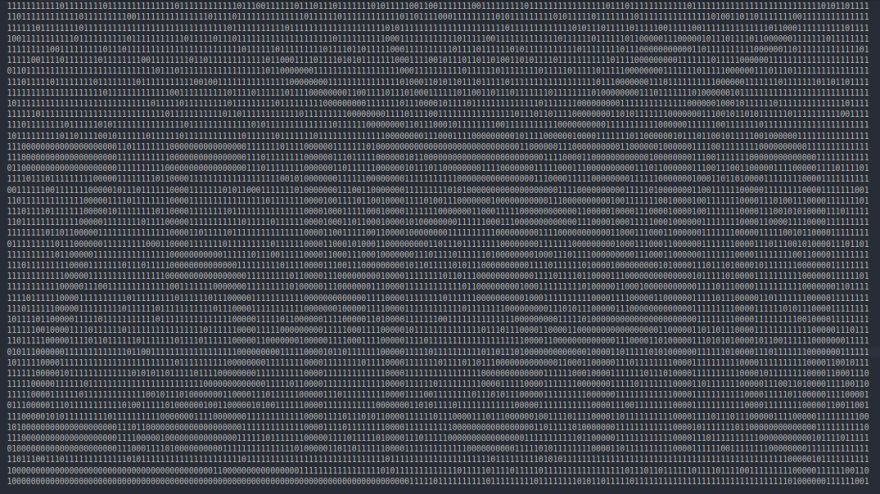
我的观察是正确的 – 图像尺寸为45×180,每个字符被分配一个30像素的空间来拟合,从而使它们均匀间隔。
因此,我的第1步是
将图像裁剪成6个不同的部分,每部分的宽度为30像素。
这里我选择使用Python作为我的开发语言,因为它的库最易使用和实现。
通过简单的搜索后,我找到了PIL库。我决定使用Image模块,因为我的操作仅限于裁剪并将图像作为矩阵加载。
所以,根据文档,裁剪图像的基本语法如下:
from PIL import Image
image = Image.open("filename.xyz")
cropped_image = image.crop((left, upper, right, lower))
在本例中,如果你想裁剪第一个字符,
from PIL import Image
image = Image.open("captcha.png").convert("L") # Grayscale conversion 本文来自无奈人生安全网
cropped_image = image.crop((0, 0, 30, 45))
cropped_image.save("cropped_image.png")
被裁剪保存的图像:

我将其包装在一个循环中,写了一个简单的脚本,从该站点获取500个验证码图像,并将所有裁剪后的字符保存到一个文件夹中。
第三次观察 – 每个字符都有明确的定义。为了“清理”图像中的裁剪字符(删除不必要的线和点),我使用了以下方法。
字符中的所有像素都是纯黑色(0)。我用了一个简单的逻辑 – 如果它不是完全黑色的,就视为白色。因此,对于值大于0的每个像素,将其重新分配为255。使用load()函数将图像转换为45×180矩阵,然后对其进行处理。
pixel_matrix = cropped_image.load()
for col in range(0, cropped_image.height):
for row in range(0, cropped_image.width):
if pixel_matrix[row, col] != 0:
pixel_matrix[row, col] = 255 www.wnhack.com
image.save("thresholded_image.png")
为了更加清晰,我将代码应用至原始图像上。
原图:
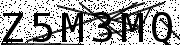
处理后:
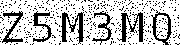
可以看到处理后的图像中的非纯黑像素都已被移除,其中包括穿插图像的线条。
直到项目完成后,我才知道上述方法被称为图像处理中的阈值处理。
第四次观察 – 图像中有许多杂散像素。
循环遍历图像矩阵,如果相邻像素为白色,与相邻像素相对的像素也为白色,且中心像素为黑色的,则使中心像素为白色。
for column in range(1, image.height - 1):
for row in range(1, image.width - 1):
if pixel_matrix[row, column] == 0 \
and pixel_matrix[row, column - 1] == 255 and pixel_matrix[row, column + 1] == 255 :
pixel_matrix[row, column] = 255
if pixel_matrix[row, column] == 0 \
and pixel_matrix[row - 1, column] == 255 and pixel_matrix[row + 1, column] == 255:
pixel_matrix[row, column] = 255
输出:
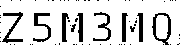
可以看到,此时图像中的字符基本已被单独分离出来了。
本文来自无奈人生安全网
www.wnhack.com
